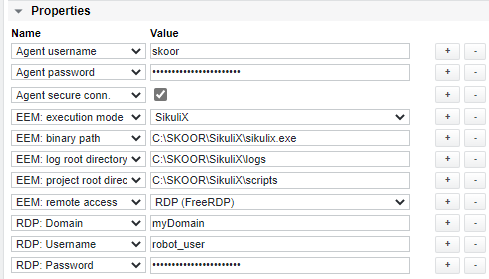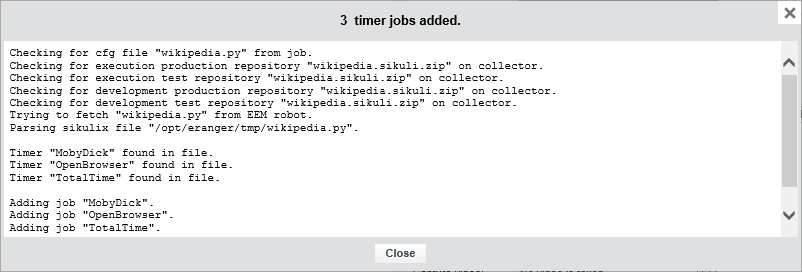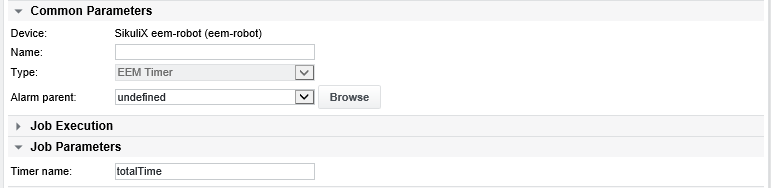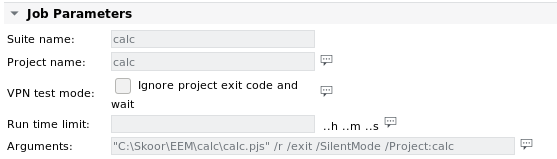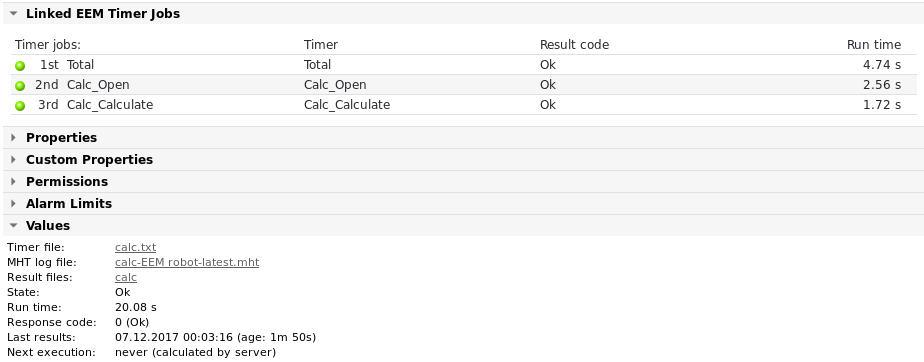SKOOR Robot Projekte
Gerätekonfiguration
Zur allgemeinen Gerätekonfiguration siehe EEM Projekt mit EEM Timer Jobs
Beispiel für eine SikuliX-Gerätekonfiguration
Im folgenden Beispiel wurden die Parameter für ein Gerät für SikuliX-Tests wie im Abschnitt EEM-Projektinformationen beschrieben eingestellt:
EEM Projekt Job Details
SikuliX Projekteinstellungen:
EEM-Projekt-Parameter
Parameter | Beschreibung |
|---|---|
Projektname | Name des SikuliX-Projekts. Dies ist der Name der Python-Datei oder des Projektverzeichnisses ohne Erweiterungen |
VPN-Testmodus | Aktivieren Sie dieses Kontrollkästchen nur in dem speziellen Fall, dass das auszuführende Projekt selbst VPN-Verbindungen zu einem VPN-Gateway während des Projektlaufs initiiert. Dies würde zu einem vorübergehenden Verbindungsverlust zwischen SKOOR Engine und dem Roboter-Host führen. Natürlich müsste das Projekt selbst das Schließen dieser VPN-Verbindungen beinhalten, da SKOOR Engine sonst nie in der Lage ist, Ergebnisse abzurufen. Wenn dieses Kontrollkästchen aktiviert ist, wartet SKOOR Engine nicht auf den Beendigungsstatus des Projektlaufs und versucht erst dann, die Ergebnisse des Projektlaufs abzuholen, wenn die unter Zeitlimit für die Ausführung angegebene Zeit verstrichen ist |
Zeitlimit für den Lauf | Geben Sie an, wie viel Zeit für die Ausführung des Projekts zur Verfügung stehen soll. Dieser Parameter ist optional, außer wenn der VPN-Testmodus aktiviert ist. Wenn diese Zeit verstrichen ist und der Testprozess noch auf dem Roboter läuft, wird er abgebrochen. |
Ausführlich/Debug | Fügen Sie bei Bedarf Debug-Informationen zur Projektausgabe (Protokoll) hinzu. |
Video aufzeichnen | Wenn die Videoaufzeichnung aktiviert ist, kann bei fehlgeschlagenen Testläufen der gesamte Testlauf auf der Ergebnisseite der SKOOR Engine angesehen werden. Dies kann sehr hilfreich sein, um Fehler im Projekt zu finden und zu korrigieren. Testläufe, die mit einem OK-Status enden, werden nicht an den Server übertragen, um unnötige Netzwerklast und Speicherverbrauch zu vermeiden. |
Suite automatisch aktualisieren | Aktivieren Sie dieses Kontrollkästchen, wenn die aktuellsten Projektdateien aus dem SKOOR Engine Projekt-Repository geholt werden sollen |
Projektarchiv | Wählen Sie eines der beiden Projekt-Repositories Produktion oder Test, um die Projektdateien daraus zu beziehen. Dieser Parameter ist nur sichtbar, wenn die EEM-Geräteeigenschaft EEM-Ausführungsmodus auf SikuliX gesetzt ist und Auto update suite aktiviert ist. |
Timer-Aufträge sortieren | Wählen Sie aus Nach Name, Nach Status, Nach Laufzeit oder Nach Startzeit, um Timer-Jobs automatisch zu sortieren, oder sortieren Sie sie manuell mit den Schaltflächen nach oben oder unten im Abschnitt Verknüpfte EEM-Timer-Jobs |
Bitte beachten Sie, dass die Videoaufzeichnung eine hohe CPU-Last auf dem SKOOR Engine-System verursachen kann.
Der Abschnitt Verknüpfte EEM-Timer-Jobs zeigt an, welche EEM-Timer zu diesem EEM-Projekt-Job hinzugefügt wurden.
Remote Desktop Protocol (RDP) Einstellungen für Messungen
RDP sollte auf dem Gerät konfiguriert werden, auf dem sich der EEM-Projektauftrag befindet, um redundante Einstellungen für jeden einzelnen Auftrag zu vermeiden. Wenn ein Auftrag jedoch andere Parametereinstellungen benötigt, können die Geräteparameter durch die im Auftrag konfigurierten Parameter überschrieben werden:
Parameter | Beschreibung |
|---|---|
Domäne | Domäne, zu der der Benutzer gehört. Wenn der Benutzer ein lokaler Windows-Benutzer ist, muss der Hostname des EEM-PCs als Domäne konfiguriert werden |
Benutzername | Der Name des Anmeldebenutzers |
Kennwort | Das Kennwort des Benutzers |
Bildschirmauflösung | Bei bildbasierten Tests ist die Bildschirmauflösung wichtig. Es muss dieselbe Auflösung konfiguriert werden, die auf dem System verwendet wird, auf dem das Projekt entwickelt wurde. Die Standardauflösung ist 1920x1200 |
Wahlweise | Hier können bei Bedarf weitere Parameter des Dienstprogramms rdesktop oder FreeRDP konfiguriert werden |
Sitzung abmelden | Abmelden von der RDP-Sitzung nach der Projektausführung |
Variablen- und Passwortparameter
Konfigurieren Sie Variablen und Passwörter in SikuliX-Projektaufträgen, die als Skriptargumente auf den Robotermaschinen verwendet werden. Zu diesem Zweck stehen die Job-Parameter EEM: Passwort und EEM: Variable zur Verfügung. Eine Variable wird als spaltengetrenntes Schlüssel/Wert-Paar definiert. Der Schlüssel wird später im SikuliX-Skript verwendet, um den Wert zu lesen. Passwörter müssen auf die gleiche Weise konfiguriert werden, zum Beispiel: passwd:mySecretPassword
Die Eigenschaften können im SikuliX-Skript wie im folgenden Beispiel verwendet werden:
username = SkoorUtils.variable("username")
password = SkoorUtils.variable("passwd")
Tipp: Um Variablen während der Entwicklung zu testen, können SikuliX-Projekte auch über Windows CMD ausgeführt werden. Beachten Sie, dass die Variablen Base64 kodiert sein müssen.
Beispiel:
sikulix.exe -r scripts\test.sikuli -- dXNlcm5hbWU6dGVzdC1zaWt1bGl4
Hinzufügen von Timer-Jobs
Die Timer-Jobs stellen die Messungen dar, die in der SKOOR Engine oder dem Dashboard angezeigt werden sollen. Ein Projekt kann mehrere Timer-Jobs haben, z. B. die Gesamtzeit aller Messungen, die Anmeldung bei einer Anwendung und andere Anwendungsfälle. Die Timer müssen im Projekt konfiguriert/programmiert werden. Wenn das Testprojekt in einem der SKOOR Engine Repositories oder auf dem EEM Robot im konfigurierten Skriptverzeichnis verfügbar ist, versucht die SKOOR Engine, die Zeitgeber aus dem Projekt zu extrahieren und automatisch zu konfigurieren.
Klicken Sie im Bearbeitungsfenster eines EEM-Projektauftrags auf Zeitgeberaufträge hinzufügen:
Der folgende Bildschirm erscheint und dokumentiert die gefundenen Timer und die durchgeführten Aktionen:
Die Timer wurden unterhalb des EEM-Projektauftrags konfiguriert:
Mit den Auf- und Ab-Tasten können sie nun nach Bedarf angeordnet werden.
Manuelles Hinzufügen von Timer-Jobs
Sollen Timer-Jobs erstellt werden, bevor das EEM-Projekt auf den SKOOR Engine- und Roboter-PCs verfügbar ist, können sie auch manuell hinzugefügt werden. Klicken Sie auf den Namen des EEM-Projekts, um unter den Projektjob zu gelangen und fügen Sie den Timer über das Funktionsmenü oder das Zahnradsymbol hinzu:
Danach muss der Name des Timers genau so konfiguriert werden, wie im Projekt definiert. Der folgende Bildschirm zeigt einen Timer namens totalTime:
EEM Timer-Parameter
Parameter | Beschreibung |
|---|---|
Timer-Name | Für einen EEM-Timer-Job können nur der Job-Name und der Timer-Name konfiguriert werden. Der Job-Name kann sich vom Timer-Namen unterscheiden, aber der Timer-Name muss mit dem Timer-Namen übereinstimmen, wie er in der Timer-Datei steht. |
EEM Timer-Werte und Alarm Limits
Wert / Alarm Limit | Beschreibung |
|---|---|
Laufzeit | Die Laufzeit dieses bestimmten EEM-Timers |
Ergebnis-Code | 0 = OK |
Bekannter Fehler | Das Alarm Limit für bekannte Fehler ist nur für EEM Timer-Jobs verfügbar und prüft, ob in der Timer-Datei ein String zurückgegeben wurde, der sich von den üblichen Strings OK, FAILED oder NOTRUN unterscheidet. Eine Alarmierung ist möglich, wenn eine Zeichenkette erkannt wird, nicht bei deren Inhalt. |
Fehlercode | Generischer Job-Fehlercode (siehe Abschnitt Job-Fehlercodes) |
EEM Timer-Details für SikuliX
In SikuliX-Projekten werden die Timer auf andere Weise verarbeitet. Daher ist es nicht möglich, den Inhalt der Timer-Datei zu ändern.
EEM Projekt Beispiel
Ausführen eines einfachen EEM-Projekts mit 3 EEM-Timern
Die folgende Konfiguration geht davon aus, dass auf dem Remote-Host eine TestComplete-Projektsuite namens Calc mit einem darunter liegenden Projekt namens Calc vorhanden ist. Die Projektausgabe enthält 3 Zeitgeber und wird über den auf dem entfernten Rechner installierten WinAgent ausgeführt. WinAgent muss so konfiguriert sein, dass die Ausführung der Binärdatei testexecute.exe möglich ist. Die Zeitgeber werden als einzelne EEM-Zeitgeberaufträge unterhalb des EEM-Projektauftrags hinzugefügt.
Ausgabe
SikuliX-Skriptvorlage
Als Grundlage für die Entwicklung von SikuliX-Skripten wird in der SKOOR-Dokumentation eine Vorlage bereitgestellt.